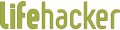GTDTiddlyWikiで自分のタスクを管理する:Getting Things Done
自分のワークフローを管理し、改善するためにお勧めのツールの1つがGTDTiddlyWiki。たった1つのHTMLファイルからできた、ネットワークへの接続なしで動作するWikiで、さまざまにカスタマイズできることが特徴だ。
【この記事は、2006年10月26日付けで米ブログメディア「Lifehacker」に掲載された記事を翻訳したものです。】
誰もが、自分用の“キラーアプリ”を見つけるべきではないだろうか。私にとってそれは「GTDTiddlyWiki」という名前の無料で手に入るHTMLファイルだ。このスタンドアローンの小さなWikiはさまざまな特徴を備えているが「あなたはこう働くべきだ」という指示はしない。GTDTiddlyWikiはプロセス改善やワークフローを設計できるキャンバスを提供する。
GTDTiddlyWikiなんていう妙な名前だからといって、そっぽを向かないように。これは管理ソフトのなかで最良のものの1つだし、私が今まで試してきた商用の管理ソフトよりもはるかに優れている。
もし自分のためのキラーアプリを探しているのなら、今日は私がどうやってGTDTiddlyWikiを役立てているか説明しよう。
GTDTiddlyWikiって何?
GTDTiddlyWikiはローカルのHDDに保存するHTMLファイルで、Webブラウザを使って編集可能だ。書きこまれた情報を保存するとき、自分自身を書き換える。ファイル内部に書いたデータを保存するわけだ。これはUSBメモリのような持ち運びする機器を使っている人にはとても便利だ。なぜなら完全に自己完結していて、いつも持ち運びでき、ブラウザさえあれば編集できるから。バックアップも非常に簡単で、数日ごとにGmailアカウントに送付すればよい。定期的にメールを送るように自動化しておくのもいいだろう。
GTDTiddlyWikiをダウンロードするには、GTDTiddlyWikiのリンクを右クリックし、デスクトップ内にフォルダを作ってダウンロードする。もしそこで使い続けるなら、直接デスクトップには保存しない方がいい。その理由はあとで説明しよう。実のところ、保存しなければいけないというわけではないが、この説明の通りにすれば、ファイルが1つできているだろう。
ファイルを保存し、それをFirefoxで開いたら、以下の画面のようになっているだろう(クリックすると拡大する)。
左側に見えるのはメニューだ。メニューはすべて編集可能なので、ここを編集することでGTDTiddlyWikiに親しむのもいいだろう。
右側には「tiddler」と呼ばれるものがある。これは一般的なWikiのページに相当するものだ。これは「Hipster PDA」(2006年7月の関連記事参照)のノートカードみたいなものだと言ってもいい。それは偶然ではない。GTDTiddlyWikiは最初からカードの束として働くように設計さているのだ。tiddlerはインデックスカードに印刷することもできるので、忙しくあちこち動き回っている人にとってもリストを書き出すうまい方法があるということだ。
GTDTiddlyWikiを編集する
左側に「CreateNewTiddler」というボタンがあるので、クリックしてみよう。右側に、新しいtiddlerができる。それをダブルクリックしてタイトルを入力しよう。ここではタイトルのことを「リスト」と呼ぶことにする。そして何かテキストを入力する。
終わったら「done」をクリックするか[Ctrl]+[Enter]を押す。これでtiddlerを作ることができたが、まだ確実に保存されてはいない。そうするためには、メニューの「Save Changes」をクリックする。最初に保存するときは、Javascriptによって何かをローカルのHDDに保存しようとしていることをFirefoxが警告するだろうから「許可する」ボタンを押して「今後も同様に処理する」をチェックすれば、毎回尋ねられなくて済む。ここで終了し、次回GTDTiddlyWikiを起動しても、先ほど作成した新しいtiddlerがちゃんと画面に現れるだろう。
注意:もし今まであまりWikiを使ったことがないなら、このWiki文法は一見とっつきにくく感じるだろう。GTDTiddlyWikiの文法はWikipediaを動かしている高度なソフトウェアの文法を簡単にしたものだ。慣れるのに時間がかかるだろうが、少し我慢してほしい。ちょっと練習すればスムーズにできるようになるから。
自分のGTDTiddlyWikiを作り上げる
みなさんは今までにいくつもの組織的方法を自分のワークスタイルに合わせて発展させてきただろう。それなら、メニューを編集して自分の仕事手順を反映させたいのではないだろうか。
メニュー内の「MainMenu」ボタンをクリックすると、tiddlerが飛び出てくる。つまり、メニューそのものも1つのtiddlerになっていて、ほかのカードと同じように編集できるのだ。MainMenuのtiddlerにある黄色の「edit」ボタンを押すと、かっこに入ったいくつもの本文が現れる。
1つ新しいのを足してみよう。[[Lists]]とタイプしてカードを閉じてみよう。さあ、左側を見ると、これがメニューに追加されているのが分かるだろう。メニューの「List」をクリックすれば、さっき作った新しいカードが見えるはずだ。
記事やプロジェクトについて書いたほかのカードを参照するための目次となるカードがある。私はこれを単に「アイデア」と呼んでいるが、あなたはもっと詳しく説明した名前をつけたいと思うかもしれない。tiddlerの中でほかのカードにリンクする方法は以下の通り。
もしあなたがこれから休暇を取るところで、いろいろな物をまとめて持っていきたいとする。それは新しいリストになるから、「Lists」カードから参照できるようにしたいと考えたとしよう。
メニューからListsを開き、あるいはもう開いているならカードをダブルクリックして編集する。そこには、あなたが以前に書いたことすべてが入っている。そこで「VacationList」とタイプしてtiddlerを閉じる。2つの大文字を含む1つの単語であることが大事だ(“ふたこぶラクダ”用法)。これはWikiWordと呼ばれるもので、Wikiがほかのページにリンクすることを示す。すでにしたように単語を二重かっこ([[ ]])で囲む方法もある。
こうすると斜体でVacationListというリンクができているはずだ。斜体はtiddlerがまだ作られていないことを示す。リンクをクリックしてVacationListというtiddlerを作ろう。tiddlerを編集して持っていきたいものをなんでも書いておこう。単語の前にアスタリスク(*)を入れることで箇条書きにすることもできる。
新しいカードに以下のテキストをコピー&ペーストしてみよう。
!荷物
*スーツケースに入れる
**スカーフ
**手袋
**iPod
!買い物
*スポーツ用品店
**新しいブーツ
**トレイル・ミックス
**携帯用カイロ
「Done」をクリックしたら、以下のように見えるはずだ。
こうすれば、インデックスカードにプリントアウトしておける買い物や荷物のリストを作れる。アスタリスクを2つ使えば、箇条書きの丸の中が黒ではなく白になる。リストに載っているそれぞれのアイテムを終了させたら、その円の中を塗ればよい。尖ったHBの鉛筆を使うように! これとほかの方法はメニューの「FormattingInstrustions」に載っている。
GTDTiddlyWikiを設定する
GTDTiddlyWikiにユーザビリティの問題は少しだけあるが、慣れるのは簡単だ。まず、メニューの「options」から「AutoSave」をクリックしよう。私は「EnableAnimations」のチェックも外す。アニメーションのせいで動作が遅くなることがあるからだ。特に外部から、またはVMWareなどを通してリモートで動かしているときには。
GTDTiddlyWikiはFirefoxの中で動かすから、AutoSaveを設定しておくのは重要だ。もっと具体的に言うと、GTDTiddlyWikiはFirefoxの1つのタブ内で動いている。1つのタブでGTDTiddlyWikiを開いているのを忘れて、別のタブでまた開いてしまうことはよくある。こうなるとバージョン管理の問題が発生する。また、編集中にうっかりタブを閉じてしまうこともあるだろう。これらのときに確認ウィンドウは出るのだが、カードを追加したくなかったり、別のタブに移動して保存し忘れたりすることもあるはずだ。
メニューの「Options」には「Save Backup」というラベルのついたチェックボックスもある。この機能があるから、GTDTiddlyWikiをデスクトップに置くべきではないのだ。これは変更するたびに随時新しいファイルを作成してバックアップを取ってくれる機能だ。失敗した時や前のファイルからやり直したいときには便利なのだが、ファイルがたくさんできてしまう。そこでGTDTiddlyWikiをデスクトップに直接置かず、フォルダを作ってそこに入れておこう。GTDTiddlyWikiのファイルが数Mバイトになったら、このフォルダから古いバックアップファイルをたまに捨てて、ディスクスペースを節約するのもいいだろう。
私がGTDTiddlyWikiのバックアップを取りたい時は、ファイルを自分のバックアップ用Gmailアカウントに送っておく、私はLinuxのコマンド「cron」を使って毎日送信している。こんなふうに、毎日の仕事で増加し続けるバックアップを長期に渡って取っておくことができるのだ。Gmailを予備のファイルストレージにするのはあまりお勧めできないが、こういう形でバックアップを取るのは良いことだ。なぜならすべてがきれいに日別に整理されるからだ。「Gmail This」ブックマークレットを使い、GTDTiddlyWikiのファイルを添付することもできる。Lifehacker内にある、Windows環境で自分宛てのメールを使ったバックアップを行うための記事はこちら。
ほかのツールへの外部リンク
以前は、私はすべての物を白日にさらすべくGTDTiddlyWikiに追加していた。今はそれほどでもない。ファイルが大きくなり、膨れ上がって扱いにくくなったからだ。しばらくの間、GTDTiddlyWikiからローカルのHDDにあるファイルにリンクを張って使っていた(FormattingInstructionsの下にある「LinktoFolders」というtiddlerを見てみよう)、しかしこれも複数のコンピュータ間を移動して使うには扱いにくい。
Googleノートブック(5月18日の関連記事参照)にリンクして、そこに情報を貯めておくのはお勧めできる。tiddlerにこういう外部リンクを張ればいい。
[[MyNotebook|http://www.google.com/notebook/]]
Googleノートブックにログインしていれば、まるごと1ページ分の情報を保存することもできる。Firefoxでは、リンクをホイールクリックすれば新しいタブでGoogleノートブックを開くことができる。
ノートカードに何かを印刷する準備ができた? ブラウザから単に「印刷」をクリックすれば、開いたtiddlerは十分きれいに印刷できる。
GTDTiddlyWikiを使っていると、使いこなす方法は長期に渡ってだんだん進歩していくことに気づくだろう。しばらくの間、私は月単位の計画を立てるのにGTDTiddlyWikiを利用していた。今は私のメニューの1つ「スケジュール表」には、Googleカレンダーへのリンクがある。ご想像通り、上と同じように、ただ単にこういうリンクを作ったのだ。
[[http://www.google.com/calendar/]]
GTDTiddlyWikiは調査のために優れたツールであり、さまざまに切り抜いた情報をまとめ、画像やその他もろもろを操作と検索のしやすい1つのフォーマットにまとめることができる。実は、Googleの検索結果をあとで見るために保存しておくこともできるのだ。こんな風に。
[[Lifehacker|http://www.google.com/search?q=lifehacker]]
私がどんな風にGTDTiddlyWikiを使ってきたかを書こうとすれば20ページ以上かかってしまうだろう。まだタグや検索機能、フル装備の正規表現を用いた検索にさえ触れていないのだから。
GTDTiddlyWikiには慣れが必要だが、私は今では毎日使っている。でもこのカスタマイズ性は落とし穴になり得る。途方もなく注意をそらして時間を無駄にさせる可能性をはらんでいるのだ。GTDTiddlyWikiを新しいおもちゃのようにただ遊んで、そして捨ててしまうのはやめよう。システムに働きかけ、それにしばらくしがみつき、実際に使おう。そして、GTDTiddlyWikiがあなたのワークフローに馴染んできたら、もっと使いやすくなるような見直しを始めよう。自分がそれをどう使っているか見て自分のプロセスを合理化できるようにしてみよう。それは時間をかけてゆっくり成長する方法なのだから。
この優れたアプリケーションでほかにできることを知りたいなら、「TiddlyWiki」(3月16日の関連記事参照)をチェックしよう。それから、開発者たちに感謝を。
本稿筆者ジェイソン・トーマスはミネソタ州在住のフリーランス・ライターかつコンピュータのプロ。
関連記事
- Getting Things Done(GTD)まとめ
 GoogleノートブックでGTDを実現する
GoogleノートブックでGTDを実現する
GTDの利点の1つは使うツールを問わないことだが、実は、GoogleノートブックがGTDに適しているようだ。GTDに役立てる方法を説明する。 ブログ、SNSの次は?──Wikiのビジネス利用始まる
ブログ、SNSの次は?──Wikiのビジネス利用始まる
ビジネスブログ、ビジネスSNSの次として、ブレイクの兆しを見せているのがビジネスWikiだ。企業がWikiを導入する際の注意点はどこにあるのだろうか? オフラインでもWikiを使ってメモを取る
オフラインでもWikiを使ってメモを取る
Wikiといえばインターネットにアクセスして書いたり読んだりするものだが、インターネットにつながないで、自分のPCの中だけでメモ帳代わりに使えるWikiもある。 Wikiを仕事に活かす方法を考える【解決編】
Wikiを仕事に活かす方法を考える【解決編】
Wikiを活用する秘訣はどのようなものなのか。5万人近くがWikiを開設して活用している「livedoorウィキ」の担当者に、活用法を聞いてきました。 Wikiを使ってプロジェクトの進捗管理【解決編】
Wikiを使ってプロジェクトの進捗管理【解決編】
Wikiをうまく活用すれば、プロジェクトの進捗管理表として利用できます。進捗管理者を別途置かなくても、リーダーもメンバーも、各々が参照、記入が可能です。
関連リンク
この記事は、Lifehackerの発行元である米Gawker Mediaの許可を得て、アイティメディア株式会社が翻訳したものです。翻訳責任はアイティメディアにあります。
人気記事ランキング
- 基本情報はもう古い? 人気のIT資格、給与アップにつながるIT資格【読者調査】
- 東京都町田市、議事録作成にかかる時間を96%削減 どうやって実現したのか
- 「やるなら徹底的に攻撃せよ」 Googleレッドチームのリーダーが語った演習の価値
- 「AIは信頼できない」 日本のAI投資が縮小か Qlik調査
- データ分析・基盤企業が占う2025年 命運を分ける要素は何なのか Databricks、Snowflake、Qlikに聞いた
- 2025年に向けて日本企業が獲得すべき「14のマインドセット」 ガートナーが提言
- IPAの「年末年始の注意喚起」を深堀り 意外と怠ってしまう重要ポイントとは?
- 生成AIの「業務で使える内容が出力されない」問題 kintone×生成AIでどう解決した?
- 日本通運はなぜアクセンチュアを訴えたのか? IT部門が「124億円の訴訟」から学ぶべきこと
- アクセンチュアと日本通運の「124億円訴訟」から学ぶべきこと 2024年注目記事ランキング(IT投資)